- home
- スタンドアロンPCを管理する
- スタンドアロンPCの管理を始める
- スタンドアロンPCにスタンドアロン用MRをインストールする
スタンドアロンPCにスタンドアロン用MRをインストールする
スタンドアロン用のクライアントエージェント(MR)は、コンソールでMRインストーラーを作成してインストールする方法と、LANSCOPE PORTALからダウンロードしたエンドポイントマネージャーのインストーラーからインストールする方法があります。
Mac用のスタンドアロンMRはありません。
スタンドアロンMRの情報は、Webコンソールに表示されません。
インストールの完了後、ネットワーク接続型のようにポリシーを設定する必要はありません。すぐにスタンドアロンPC上で、アプリ稼働/操作/プリントのログ取得が開始されます。
MRインストーラーを作成して実行する
MRインストーラーを作成して、スタンドアロンMRをインストールする方法について説明します。
スタンドアロンMRにデバイス設定を適用する場合は、この手順を実施する前にスタンドアロンPCの利用ポリシーを設定するを参照してください。
ステップ1: MRインストーラーを作成する
- [クライアント]タブの
 をクリックします。
をクリックします。 - 左ペインのツリーで[スタンドアロンMR端末全体]を選択し、「スタンドアロンMRの管理」カテゴリーの[インストーラーの作成]をクリックします。
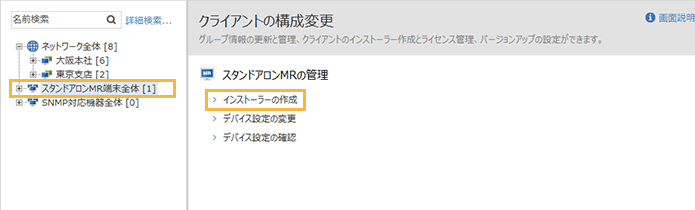
- [クライアントでファイルを実行してインストールする]を選択し、[次へ]をクリックします。
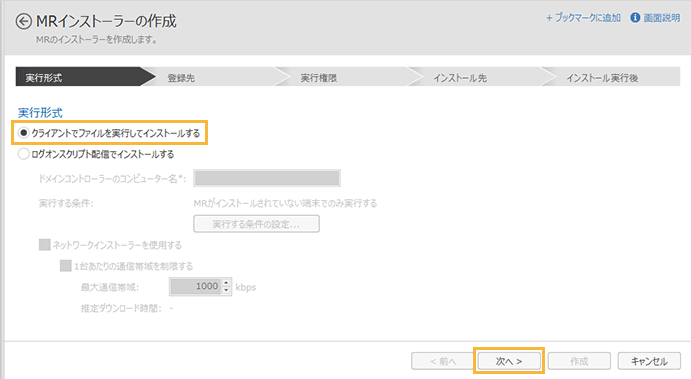
- [登録先を指定する]を選択し、[次へ]をクリックします。
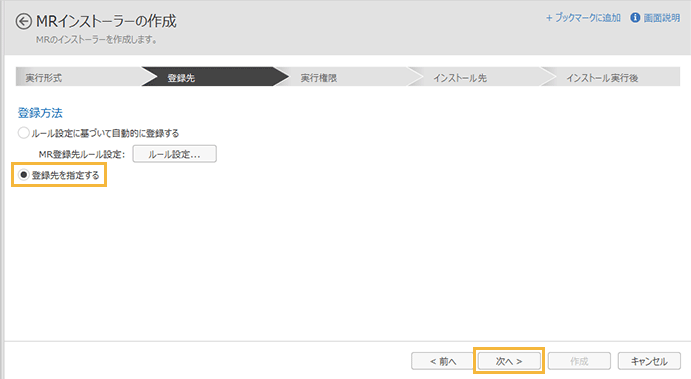
- [スタンドアロンMR]が選択されていることを確認し、[次へ]をクリックします。
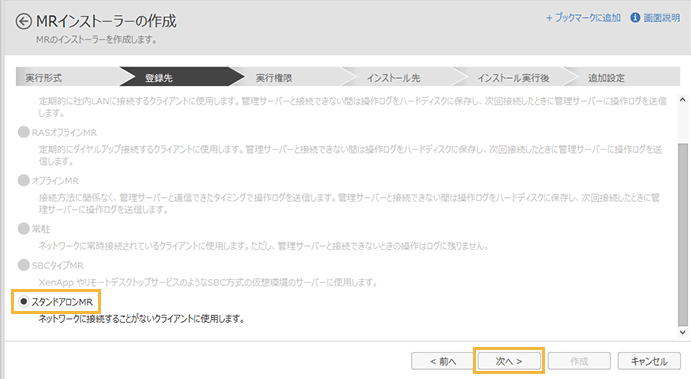
- 登録先を選択し、[次へ]をクリックします。
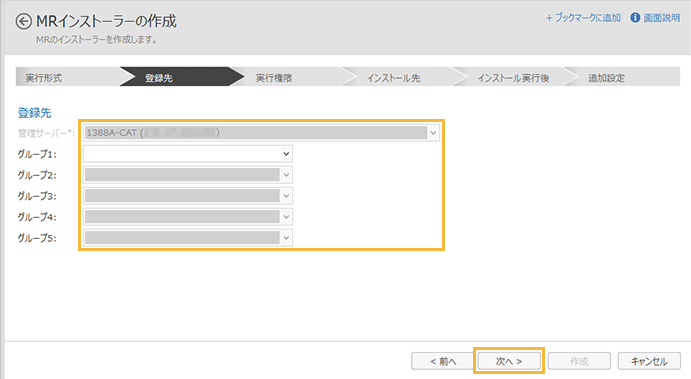
この画面でグループ名を入力しなくても、インストール後にコンソールでグループ名を登録できます。
- [次へ]をクリックします。
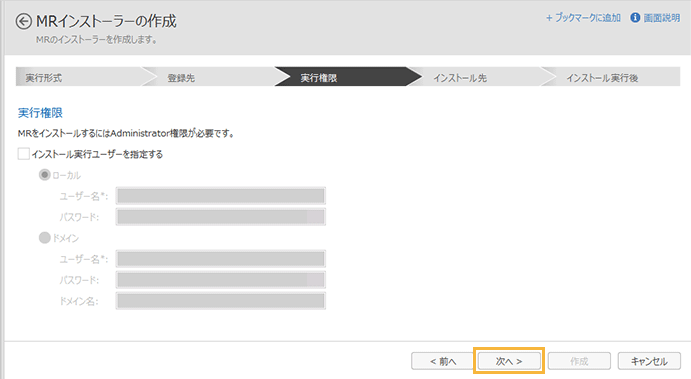
インストーラーを実行するユーザーにAdministrator権限がない場合は、この画面でAdministrator権限を持つユーザー名とパスワードを入力します。ドメイン環境の場合は、ドメイン名も入力します。
- インストール先を入力し、[次へ]をクリックします。
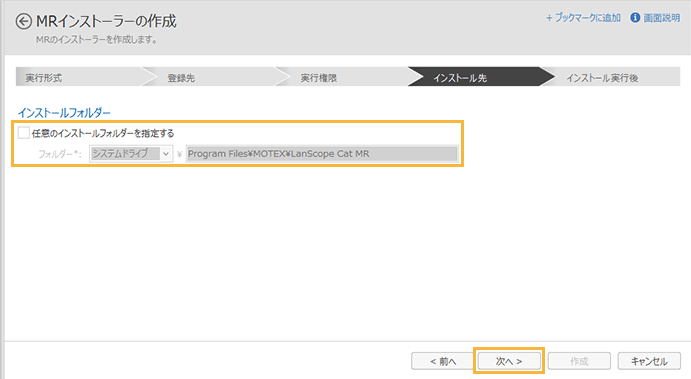
初期値では、システムドライブのProgram Filesフォルダーの中にインストールされます。
- [インストール結果をクライアントへ通知する]をチェックし、[次へ]をクリックします。
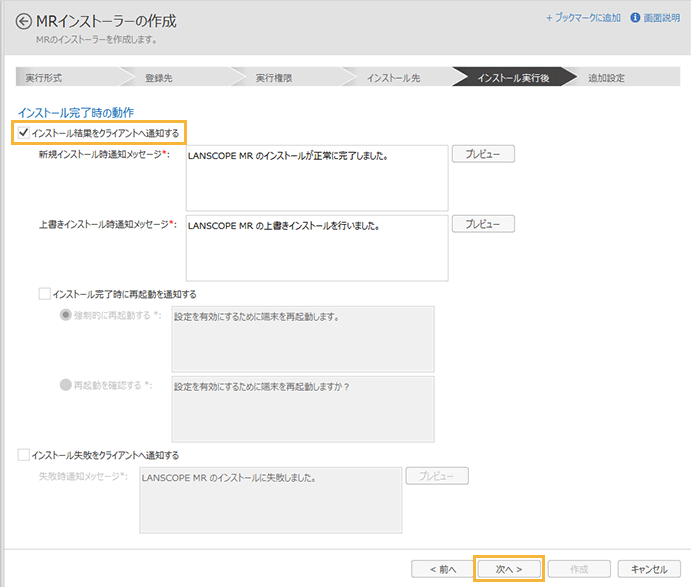
- 必要に応じて[デバイス設定を有効にする][端末上にテキストファイルで保存する]をチェックし、[作成]をクリックします。
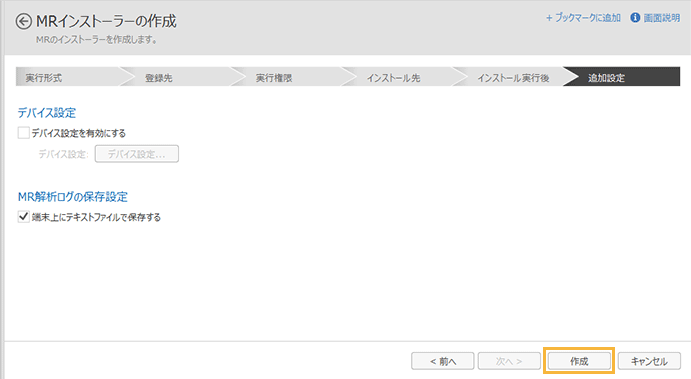
スタンドアロンMR端末でデバイス制御を行う場合は、この画面でチェックします。デバイス設定を変更する場合は、[デバイス設定]をクリックします。
ポイントMRの解析ログは、クライアントの次のパスに日付別で保存されます。
64bit Windows OSの場合
C:\Program Files (x86)\MOTEX\LanScope Cat MR\locallog\AnalyzeLog
32bit Windows OSの場合
C:\Program Files\MOTEX\LanScope Cat MR\locallog\AnalyzeLog
- 保存先とファイル名を指定し、[保存]をクリックします。
→ インストーラー作成が完了します。
ステップ2:スタンドアロンMRをインストールする
- 作成したMRインストーラー(MRSETUP.EXE)をダブルクリックします。
→ MRインストーラー作成時に、[インストール結果をクライアントへ通知する]をチェックしていた場合、「情報」画面が表示されます。
「ユーザーアカウント制御」画面が表示された場合は許可します。
- 「情報」画面が表示された場合、[OK]をクリックします。
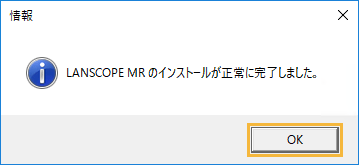
→ MRがインストールされます。
Windowsのスマートアプリコントロール機能により、MRインストーラーの実行がブロックされることがあります。
スマートアプリコントロールが[オン]の場合は、インターネットに接続した状態でしばらく待ってから、インストールしてください。
スマートアプリコントロールが[オフ]の場合は、OSを再起動してから、インストールしてください。
インストーラーからスタンドアロンMRをインストールする
エンドポイントマネージャーのインストーラーを使用して、スタンドアロンMRを直接インストールする方法です。
この方法でスタンドアロンMRをインストールした場合、デバイス制御を行うことができません。スタンドアロンMRにデバイス制御設定を適用する場合は、MRインストーラーを作成して実行するの手順に沿って(上書き)インストールします。
- LANSCOPE PORTALからインストーラーをダウンロードします。
- インストーラー内の「CatSetup.exe」をダブルクリックします。
「ユーザーアカウント制御」画面が表示された場合は許可します。
- [日本語]を選択し、[次へ]をクリックします。
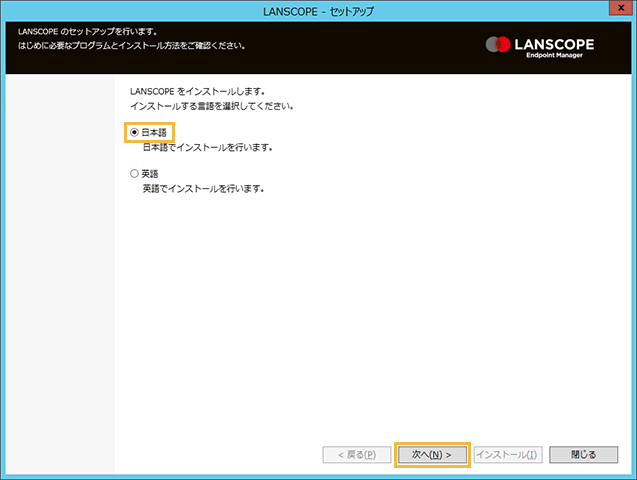
- [エージェントをインストールする]を選択し、[次へ]をクリックします。
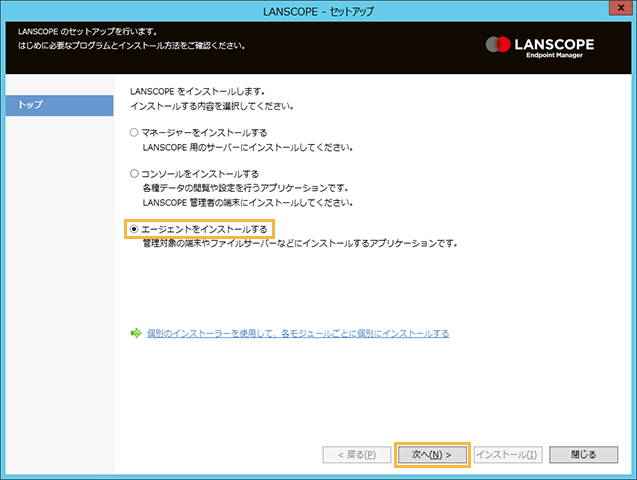
- [クライアントエージェント(MR)をインストールする]をクリックします。
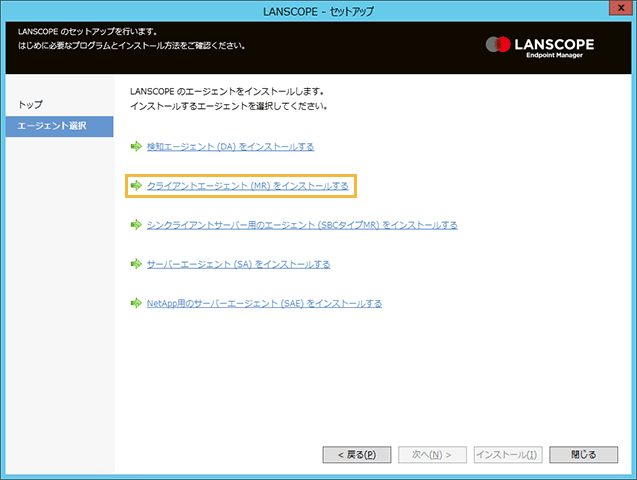
→ 「InstallShield Wizard」画面が表示されます。
- ウィザード画面に従って、スタンドアロンMRをインストールします。
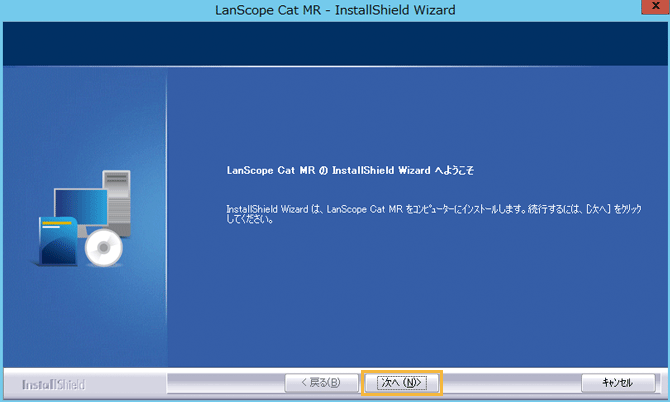
- [次へ]をクリックします。
- インストール先を確認し、[次へ]をクリックします。
スタンドアロンMRのインストールフォルダーの初期値は次のとおりです。
64bit Windows OSの場合
C:\Program Files (x86)\MOTEX\LanScope Cat MR
32bit Windows OSの場合
C:\Program Files\MOTEX\LanScope Cat MR
- [完了]をクリックします。
→ スタンドアロンMRのインストールが完了し、登録画面が起動します。
- 必要な項目を設定し、[登録]をクリックします。
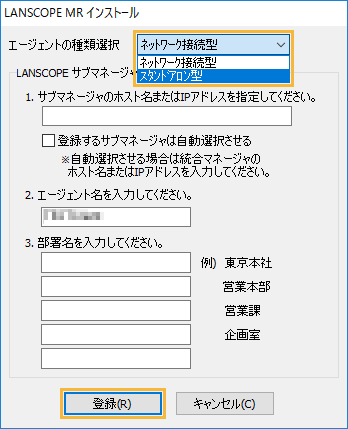
- エージェントの種類選択
[スタンドアロン型]を選択します。
- エージェント名を入力してください。
クライアント名を確認し、必要であれば変更します。
- 部署名を入力してください。
必要であれば、クライアントの部署を入力します。
ポイント部署名の入力は任意です。ここで入力した情報をもとに、統合マネージャーに登録されます。あとからコンソール上でグループ分けをしたり、スタンドアロンMR端末のインポート機能で部署情報をインポートしたり、一括で設定したりできます。
- [はい]をクリックします。
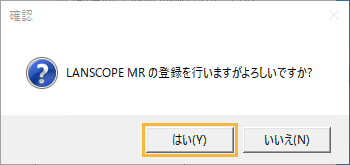
- [OK]をクリックします。
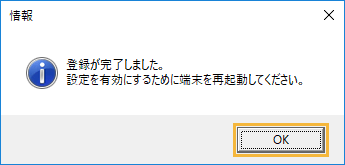
→ スタンドアロンMRの登録が完了します。
